LibreOfficeは、私たちの多くが仕事、勉強、情報の共有を可能にする、最も重要な自由ソフトウェアの1つです。このソフトウェアは多くのツールと機能を備えていますが、そこにいるすべての人の可能な使用法の範囲は非常に広いため、ホットキーとショートカットですべての特別なニーズをカバーすることは不可能です。ただし、LibreOfficeは、基本的に生産性の向上に役立つユーザー作成コマンドをサポートするように設定できます。
LibreOffice Writer
最初の例では、クリップボードの内容を書式なしテキストとして簡単に貼り付ける方法を示します。これは「Ctrl+Alt + Shift + V」ショートカットを使用して実行されますが、フォーマットされていないテキストを頻繁に貼り付ける場合は特に便利ではありません。これを変更するために使用できる方法は次のとおりです。
最初に、使用するコマンドがどこにあるかを見つける必要があります。特定のコマンドは、「形式を選択して貼り付け」項目に含まれている「編集」オプションに依存しています。
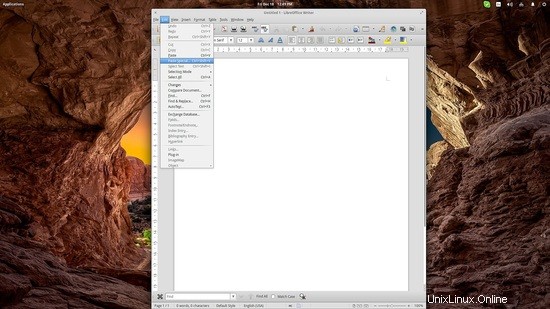
次に、トップパネルにもある「ツール→カスタマイズ」に移動します。そこで、[キーボード]タブを選択し、次に左下の[編集]カテゴリを選択します。次に、[書式なしテキストを貼り付け]オプションを見つけると、対応するアクティブなショートカットが右側のボックスに表示されます。次に、新しいショートカットを選択するには、[ショートカットキー]リストに移動して、目的のキーの組み合わせを選択します。選択した後、「変更」ボタンを押すと、ショートカットが前に選択した機能に割り当てられます。
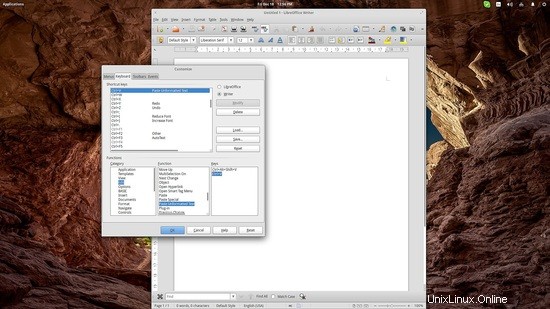
前のショートカットを完全に削除したい場合は、右下のボックスからショートカットを選択し、「削除」ボタンを押してください。これにより、フォーマットされていないテキストを貼り付けるために機能する1つの簡略化されたキーボードショートカットが残ります。
LibreOffice Calc
それでは、Calcに移動して、マクロと、それらをすばやく設定する方法を調べてみましょう。まず、「ツール→オプション」に進み、左側のリストから「詳細」カテゴリを選択します。次に、次のスクリーンショットに示すように、[マクロ記録を有効にする]オプションにチェックマークを付けて有効にします。
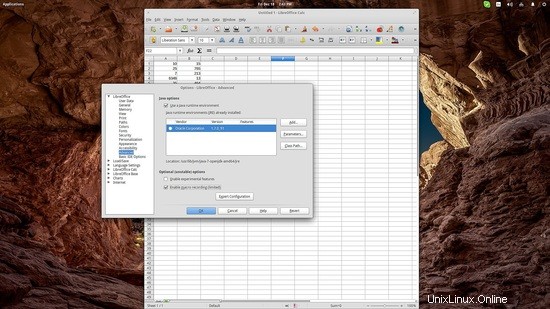
次に、「ツール→マクロ→マクロの記録」に移動し、それを押すと、「記録の停止」というタイトルのボタンが1つだけ含まれる小さなウィンドウが表示されます。これは基本的に、それ以降に行うすべてのアクションがLibreOfficeによって記録されることを意味します。
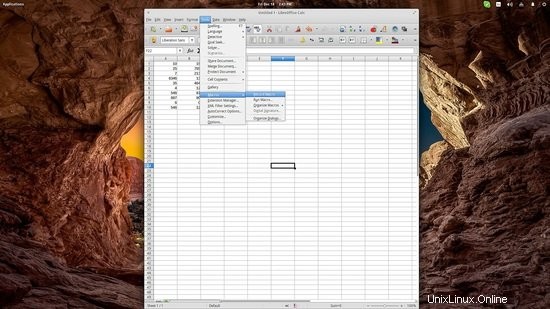
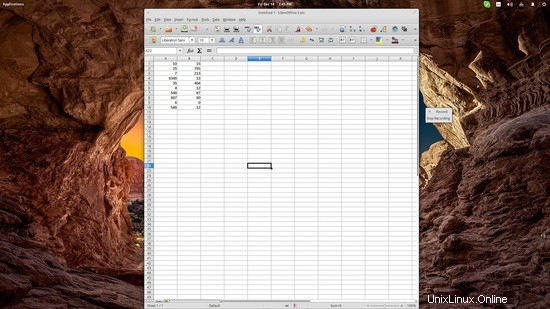
ここで、多くの反復アクションで構成される手順である顧客レポートカードを準備していると仮定します。データのすべてのフィールドを消去し、毎日の開始時に新しい顧客の詳細を入力できるようにする「新しい日」マクロの作成から始めることができます。
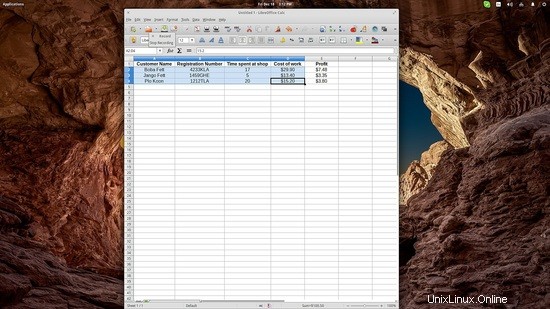
変更は、マクロレコーダーを開いたときにアクティブだったドキュメントの記録のみです。毎日変化するすべての値を選択し、「利益」列は自動的に計算されるため、そのままにしておきます。
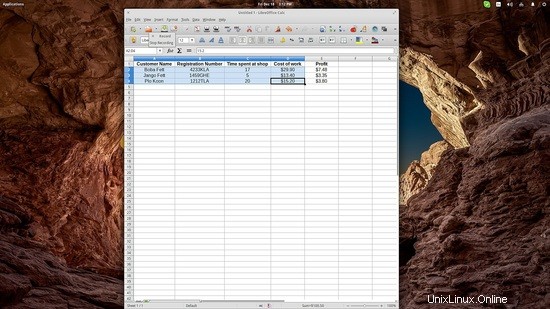
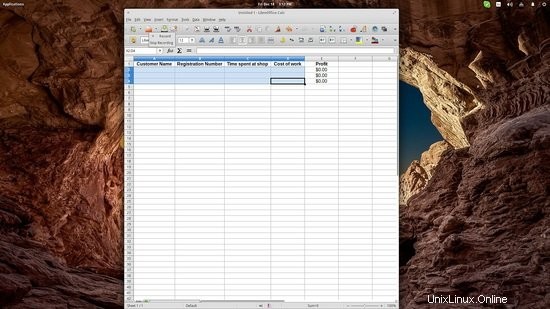
すべてを削除した後、「記録の停止」ボタンをクリックすると、マクロを保存するように求められます。ファイルを選択してマクロをファイルに保存すると、別のコンピューターで使用したり、他の人に送信したりしても、マクロが含まれます。
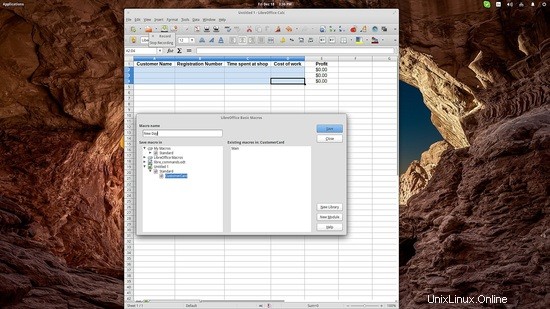
ここで、マクロを呼び出す1つの方法は、「ツール→マクロ→マクロの実行」に移動することですが、生産性を高めて作業を簡単にするためにこのマクロを追加したことを考えると、これはあまり便利ではありません。これに対処する1つの方法は、マクロのボタンを追加することです。方法は次のとおりです。
ボタンを追加するには、「表示→ツールバー→フォームコントロール」に移動します。これにより、さまざまなオプションを含む新しいウィンドウが開きます。 「プッシュボタン」オプションを選択し、ドキュメント内の任意の場所にボタンを描画します。
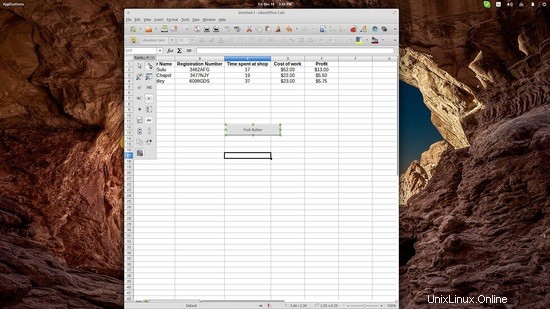
次に、このボタンを押してマクロを接続する必要があります。これを行うには、ボタンを右クリックして[コントロール]を選択し、開いたばかりのウィンドウの[イベント]タブをクリックします。
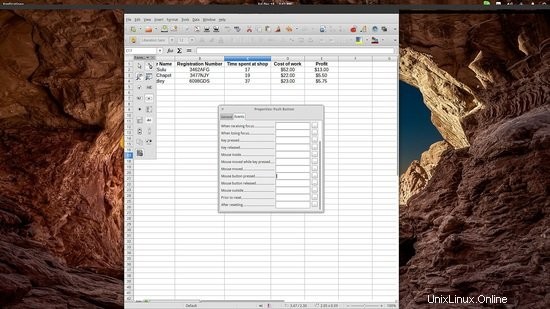
マウスボタンが押されたイベントに対応する3つのドットのボタンをクリックすると、新しいウィンドウが開きます。次に、右上にある[マクロ]ボタンをクリックします。
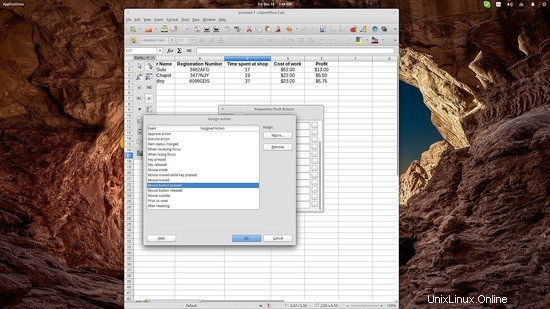
マクロをもう一度ナビゲートし、ボタンに割り当てる適切なマクロを選択します。それが終わったら、それらの設定ウィンドウを閉じて、最初に開いた「フォームコントロール」ウィンドウの「デザインモードのオン/オフ」ボタンを押します。これにより、デザインモードを終了するときにボタンがアクティブになります。これでボタンが機能するはずです。これらをさらに追加することを想像してみてください。そうすれば、日常の作業中に神経にストレスを与える反復的なアクションをすべて自動化できます。